ネトセツでは個別で相談を無料で受け付けています。
記事を読んでも悩みが解決できない場合、ネット通信・回線を良いもの&費用を安くしたい場合など、どこに相談したらいいか迷っている方は直接ネトセツへ気軽にご相談ください。
公式LINEから相談 ▶ LINE@
SNSから相談 ▶ X(旧Twitter)DMにて
問い合わせが多くて返信が遅くなる場合もありますが、その時はごめんなさい。
記事を読んでも悩みが解決できない場合、ネット通信・回線を良いもの&費用を安くしたい場合など、どこに相談したらいいか迷っている方は直接ネトセツへ気軽にご相談ください。
公式LINEから相談 ▶ LINE@
SNSから相談 ▶ X(旧Twitter)DMにて
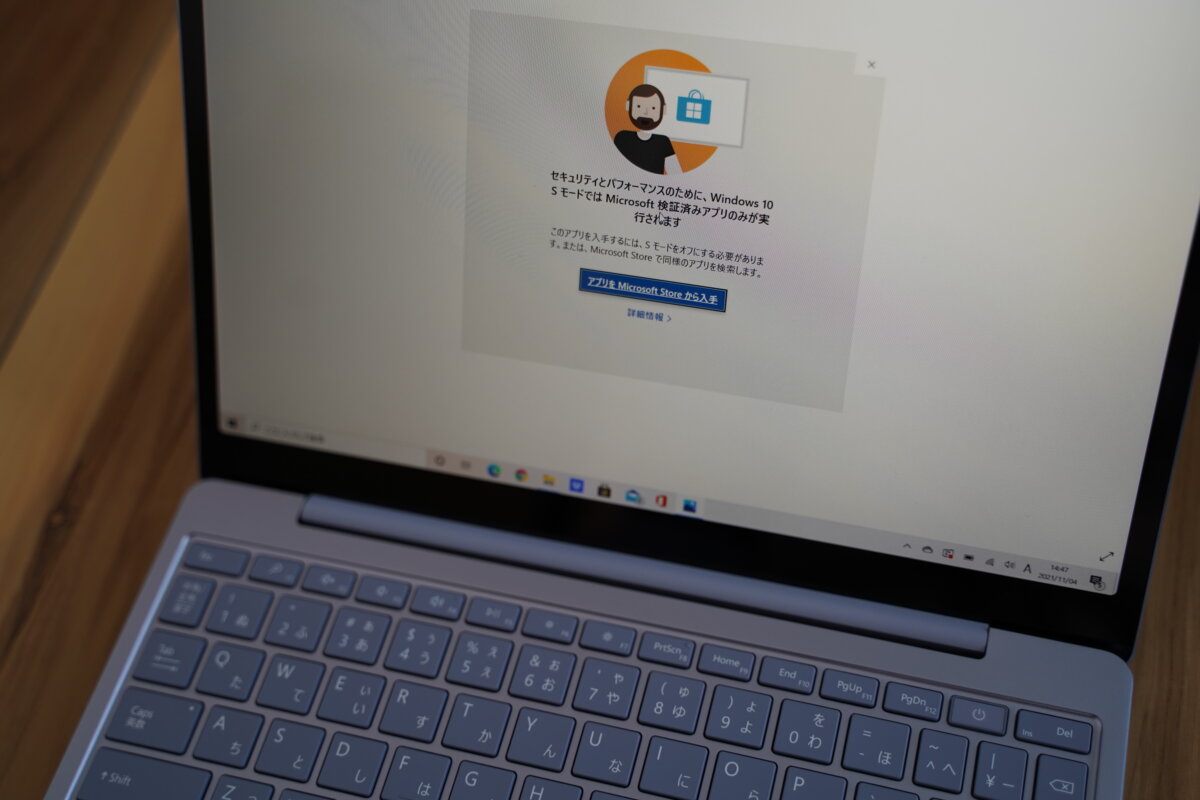
Surface Laptop GoはデフォルトではWindows10のSモードとなっており、Microsoftストア以外でのアプリのダウンロードができない仕様となっています。
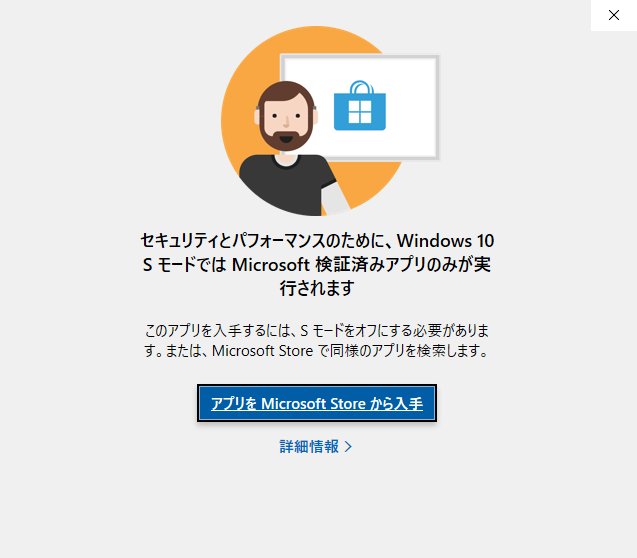
ここではSurface Laptop GoのWindows10のSモードを解除してWindows10 Homeバージョンへ切り替える手順を解説しています。
ただし一度Sモードを解除すると戻すにはパソコン本体のリカバリーが必要なため、お子様用のパソコン等でセキュリティを重視している方は解除をすべきかしっかりと確認した上で操作を行いましょう。
Sモード解除にはMicrosoftストアへのオンライン接続が必要となるため、Sモード解除前にPC本体(Surface Laptop Go)をWiFiもしくはインターネットへ接続できているか事前に確認をしておきましょう。
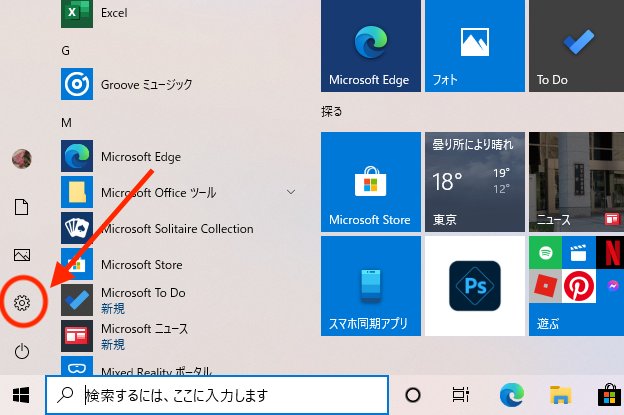
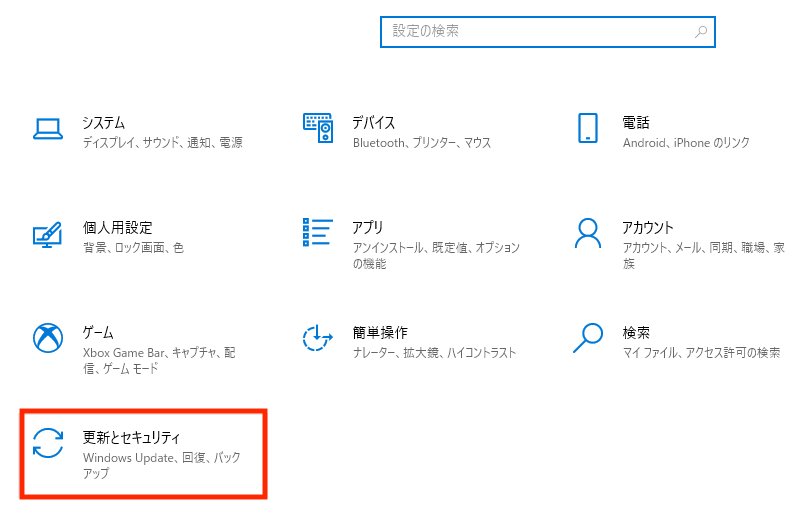
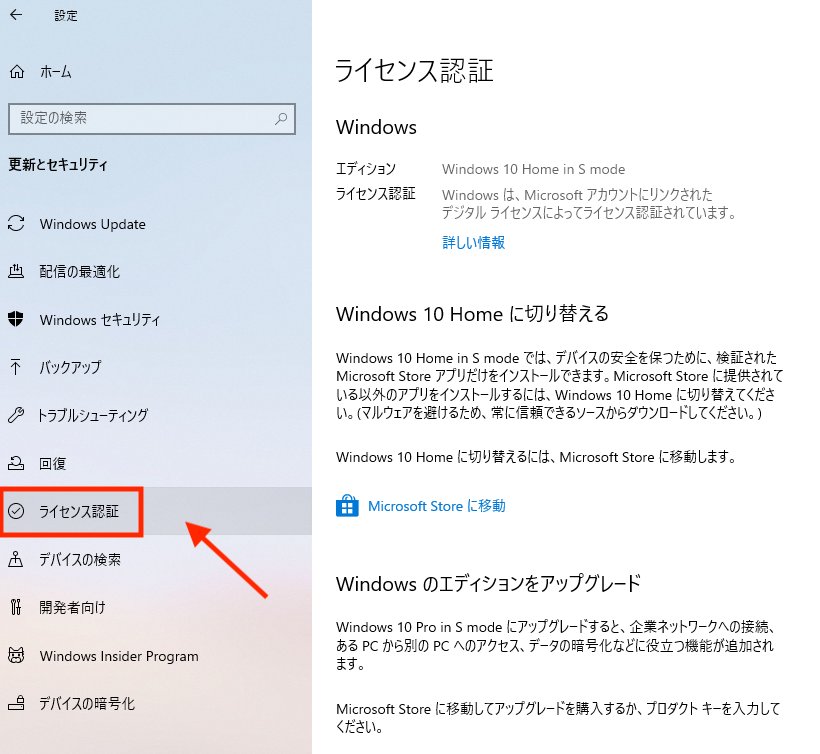
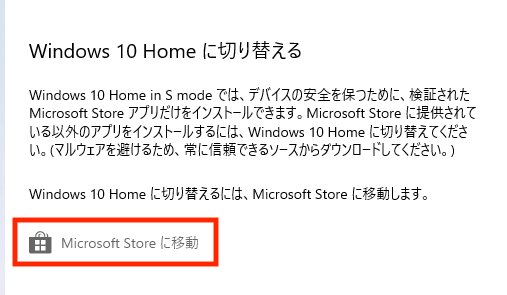
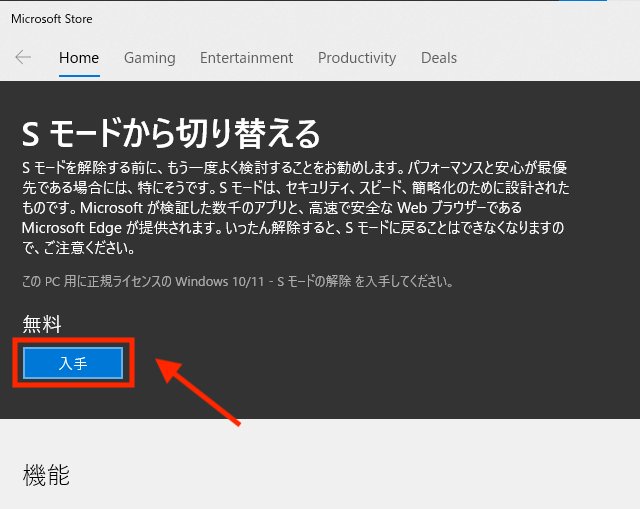
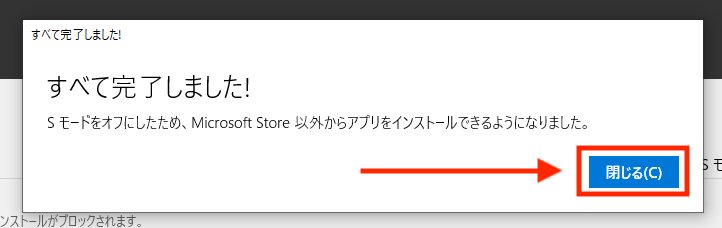
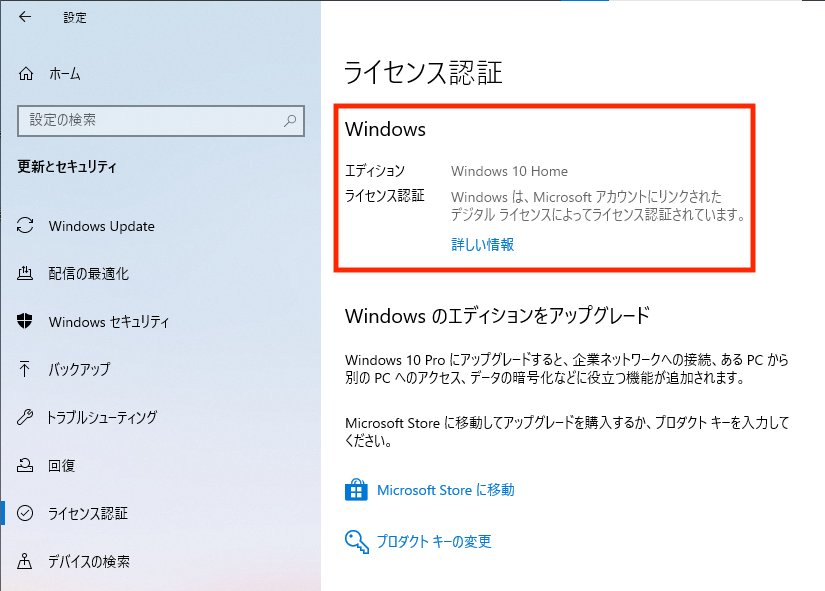
するとシステム画面上でWindowsのエディションが「Windows 10 Home」に切り替わっていると思います。
 ネトセツ
ネトセツこの状態になればSモードの解除が完了です。
Sモードの状態だとGoogle ChromeやFirefoxなどの他のブラウザはもちろんのこと、無料のフリーアプリなどの外部からダウンロードが行えないモードなので意外と使い勝手が悪いです。
ただし外部ソフトウェアダウンロード時に起こるマルウェアなどのウイルス感染などからは回避が守られるためセキュリティ強化で考えればSモードの方が安全なのは確かです。
Sモードを解除したWindowsパソコンは外部からのウイルス感染から守るために別途セキュリティソフトなどをインストールするなどして対策を行っておくと良いでしょう。
記事を読んでも悩みが解決できない場合、ネット通信・回線を良いもの&費用を安くしたい場合など、どこに相談したらいいか迷っている方は直接ネトセツへ気軽にご相談ください。
公式LINEから相談 ▶ LINE@
SNSから相談 ▶ X(旧Twitter)DMにて
診断
あなたに合うネット(WiFi)サービスが見つかる
※該当する項目を選択していくだけ
コメント